Didžioji dauguma „Windows“ programų seka vienatam tikras jų diegimo elgesys - jie nustato numatytąją diegimo vietą jūsų sistemos „Program Files“ kataloge. Natūralu, kad tokio požiūrio priežastis yra išlaikyti visas įdiegtas programas vienoje vietoje. Tačiau problema iškyla tada, kai žaidimai, kurių dydis gali būti didesnis nei 15 gigabaitų, taip pat laikosi to paties modelio, ir, jei rankiniu būdu nepakeisite diegimo katalogo į kitą standžiojo disko aplanką, diske gali trūkti vietos. greitai savo pagrindiniame automobilyje. Tai, savo ruožtu, lemia ne tik mažai vietos diske, bet ir našumo problemų, tokių kaip mažai virtualios atminties, didesnį suskaidymą ir ko ne. Paprastai tokiu atveju jūsų gelbėjimo priemonės apimtų programų pašalinimą iš jų numatytosios vietos ir pakartotinį įdiegimą kitoje programoje, kad būtų atkurta jūsų brangi vieta diske. Jei norite išvengti šio vargo, „SymMover“ gali praversti.
Programa skirta padėti jums perkelti duomenisdiskuose ir aplankuose, išlaikant „vietą“ „Windows Explorer“. Ką „SymMover“ darys, perkelkite failus į tikslinį diską ar aplanką ir sukurkite simbolinę nuorodą į naują vietą pradinėje vietoje, priversdami „Windows“ galvoti, kad failai vis dar yra ten, kur jie buvo anksčiau. Taigi įdiegta programinė įranga ir žaidimai veiks toliau, kaip įpratę, atkurdami disko vietą šaltinio įrenginyje.
Aš galiu nurodyti dar vieną, dar geresnę priežastį, dėl kurios naudojuosi„SymMover“. Tarkime, kad jūsų kietajame diske yra tik 50 GB skaidinio, ir jame trūksta vietos. Tačiau kituose jūsų loginiuose diskuose gali būti daug laisvos vietos. Galite pasirinkti pakeisti standžiojo disko skaidinių dydį, o tai nėra nei lengva, nei saugu (jūsų duomenims), arba galite naudoti „SymMover“, norėdami išstumti duomenų sraigtus iš pagrindinio disko ir toliau juos naudoti kaip įpratę. Arba ką daryti, jei turite spartų SSD, kuris negali talpinti visos programinės įrangos ir žaidimų dėl mažos talpos? Perkelti tik tas programas, kurias jums reikia paleisti tuo metu, ir perkelti jas atgal, kai jau baigsite su jomis? „SymMover“ naudoti taip paprasta, ir mes jums parodysime, kaip tai padaryti.
Paleista programa suteikia gražų irlengvai suprantama sąsaja, kairiajame skydelyje yra jūsų šaltinio failai ir programos, o dešinėje srityje pateikiami tikslo duomenys. Tarp jų yra mygtukų eilutė, kurioje yra (iš viršaus į apačią) Pridėti aplanką, ištrinti aplanką, pakeisti tikslo aplanką, perkelti į tikslą, perkelti atgal į šaltinį, žinynas, nustatymai ir Išeik.
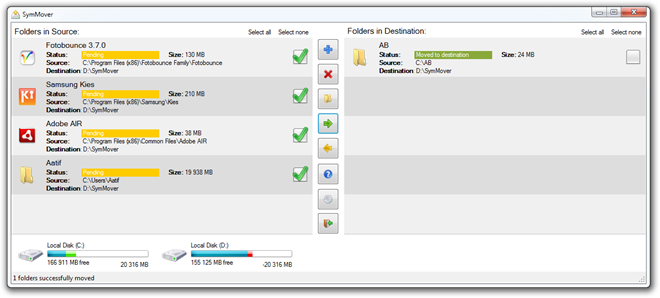
Pradėkite pridėdami aplanką ar programą, kurią norite perkeltinaudojant + mygtuką viršuje. Kadangi pagrindinis „SymMover“ tikslas yra perkelti programas į katalogus, dauguma jūsų įdiegtų programų bus nurodytos pirmame skirtuke. Kitas skirtukas leis jums pasirinkti bet kurį aplanką standžiajame diske, įskaitant aplanką iš bet kurių prijungtų išimamųjų laikymo įrenginių. Taip pat galite nurodyti paskirties aplanką, kurio numatytasis nustatymas yra D: „SymMover“.
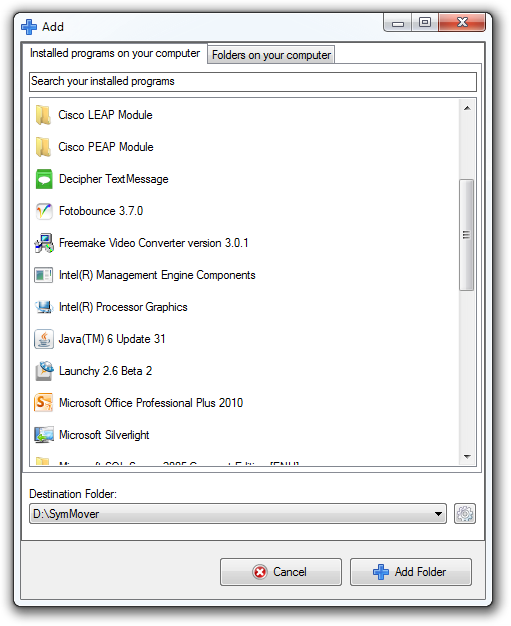
Pridėję norimas programas /aplankus, sąsaja bus panaši į pirmą ekrano kopiją (spustelėkite, jei norite pamatyti didesnį vaizdą). Pamatysite kiekvieno elemento, kurį ketinate perkelti, dydį, būseną ir šaltinio bei paskirties vietas. Sąsajos apačioje pateikiama susijusių diskų vietos apžvalga, kuri atspindės vietos, kurią jūs užimsite ar prarasite, kiekį, priklausomai nuo jūsų pasirinktų elementų (žr. Didelius žymimuosius laukelius priešais kiekvienas?). Atminkite, kad tai bus paveikta tik tiems elementams, kuriuos patikrinote.
Kai esate tikri, kad viską nustatėte taip, kaip norėjote, paspauskite atitinkamus mygtukus, kad perkeltumėte programas arba aplankus iš šaltinio į naują tikslą arba atvirkščiai.
„SymMover“ taip pat turi labai paprastą „Nustatymų“ sritį,kuri leis jums pridėti arba pašalinti paskirties katalogus, nustatyti disko vietą, kuri bus rodoma GB, ir padėti programai automatiškai tikrinti, ar nėra atnaujinimų paleidžiant. Taip pat yra apie puslapį, tik tuo atveju, jei norite sužinoti.
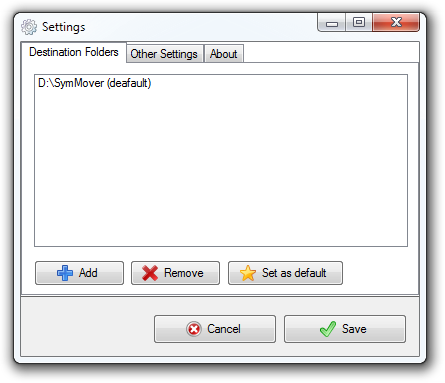
„SymMover“ yra gana naudinga programa,ir, be abejo, tas, kuris išpopuliarės tarp žmonių, kurie labai dažnai patiria traumą mažame disko diske. Tai tik dar labiau padeda žinoti, kad programinė įranga neleis nieko perkelti, jei paskirties vietoje nėra pakankamai vietos, arba kad perkėlus failus atgal į šaltinį, norint išvengti netvarkos, pašalinamos simbolinės nuorodos. Tačiau yra keletas įspėjimų (jei galite juos taip pavadinti). Kūrėjai pataria nenaudoti SymMover, jei:
- Jūsų diskai nėra suformatuoti NTFS failų sistema.
- Savo kompiuteryje neturite administratoriaus prieigos.
- Norite perkelti programinę įrangą, kuri jūsų kompiuteryje veikia kaip sistemos procesas ar paslauga.
- Norite perkelti svarbius duomenis, kurių atsarginę kopiją neturite (nes kūrėjai neatsako už duomenų praradimą dėl šio įrankio naudojimo).
„SymMover“ veikia „Windows Vista“, „Windows 7“ ir „Windows 8“, tiek 32, tiek 64 bitų architektūrose. „Windows XP“ nepalaikoma.
Atsisiųskite „SymMover“













Komentarai